- Müəllif Jason Gerald [email protected].
- Public 2024-01-15 08:09.
- Son dəyişdirildi 2025-01-23 12:06.
Bu wikiHow sizə PS3 nəzarətçisini PS3 maşınına simsiz olaraq necə bağlamağı və onu Mac və ya Windows kompüterində necə istifadə etməyi öyrədir. PS3 nəzarətçiləri Android cihazlarında da istifadə edilə bilər, ancaq bunu etmək üçün əvvəlcə cihazı kökləməlisiniz. PS3 nəzarətçisini hər hansı bir cihaza bağlayarkən, Sony istehsalı bir nəzarətçi istifadə etdiyinizə əmin olun. Başqa bir şirkət tərəfindən hazırlanmış bir nəzarətçi istifadə etsəniz, uğursuzluqla qarşılaşa bilərsiniz.
Addım
Metod 1 /3: Nəzarətçini PlayStation 3 -ə bağlayın
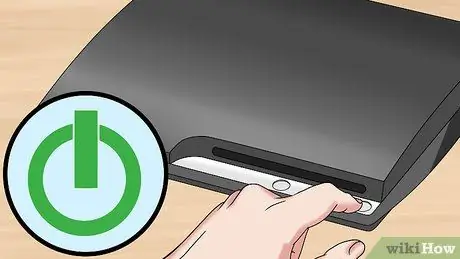
Addım 1. PS3 maşınını yandırın
Konsolun ön tərəfində yerləşən güc düyməsini basın. Yeni idarəedicini bağladığınız zaman PS3 maşını Gözləmə rejimində olmamalıdır.

Addım 2. Şarj cihazının kabelini nəzarətçiyə qoşun
Kabeli bağlamaq üçün bir port (port) (mini-USB şəklindədir) nəzarətçinin ön tərəfindədir (tetik düymələri arasında).

Addım 3. Kabelin digər ucunu PS3 maşınına qoşun
Şarj kabelinin digər ucu PS3 maşınının önündəki USB portuna bağlanmalıdır.
PlayStation modelindən asılı olaraq maşında 2 və ya 4 USB portu var

Addım 4. Nəzarətçini açın
Nəzarətçinin ortasındakı PlayStation düyməsini basın. Nəzarətçinin ön tərəfindəki işıq yanıb -sönəcək.

Addım 5. Nəzarətçidəki işığın yanıb sönməsini dayandırana qədər gözləyin
İşıq tam yanırsa və yanıb -sönmürsə, bu, nəzarətçinin PS3 maşını ilə sinxronizasiya olunduğunu bildirir.
İşıqlandırılmış işıq hansı idarəedicinin işlədiyini göstərir (P1, P2 və s.)

Addım 6. USB kabelini nəzarətçidən ayırın
İndi nəzarətçi PS3 maşınına simsiz olaraq qoşulur.
Kabelsiz işləmə qabiliyyəti yalnız rəsmi Sony DualShock 3 idarəedicilərində mövcuddur
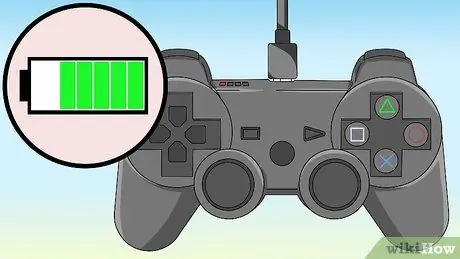
Addım 7. Nəzarətçi açılmırsa şarj edin
Nəzarətçi kabeli çıxardıqdan dərhal sonra sönərsə, enerjisi tükənmiş ola bilər. Batareyanı doldurmaq üçün nəzarətçini bir neçə saat işləyən bir PS3 maşınına qoşun.

Addım 8. Cihaz hələ də sinxronizasiya edilməsə, nəzarətçini sıfırlayın
Nəzarətçi PS3 maşınınızla sinxronizasiya olunmazsa, onu sıfırlamalı ola bilərsiniz. Bunu necə etmək olar:
- Nəzarətçini çevirin, sonra düyməni axtarın Sıfırla yuxarı arxa tərəfdə, L2 düyməsinin yanında yerləşir.
- Düyməni basıb saxlayın Sıfırla qatlanmış bir kağız klipi istifadə edərək. Bunu edərkən klik hiss edə bilərsiniz.
- Düyməni basıb saxlayın Sıfırla ən azı 2 saniyə saxlayın, sonra kağız klipini çıxarın.
- Nəzarətçini yenidən bağlamağa və sinxronizasiya etməyə çalışın.
Metod 2 /3: Nəzarətçini Windows -a bağlayın

Addım 1. Sony sertifikatlı nəzarətçi və şarj kabeli istifadə etdiyinizə əmin olun
PS3 nəzarətçisini kompüterə bağlamaq üçün istifadə ediləcək proqram, yalnız PS3 nəzarət cihazının şarj cihazı kabeli ilə kompüterə qoşulmuş Sony DualShock 3 nəzarətçisini istifadə etsəniz düzgün işləyəcək.
Başqa bir şirkət tərəfindən hazırlanmış bir nəzarətçinin işləyəcəyi (və ya Sony nəzarətçisini simsiz olaraq istifadə edə biləcəyiniz) mümkün olsa da, PS3 nəzarətçisini Windows -a uğurla bağlamağın yeganə zəmanətli yolu Sony sertifikatlı nəzarətçi və şarj kabelindən istifadə etməkdir

Addım 2. PlayStation 3 maşınını ayırın
Nəzarətçiyə yaxın bir PS3 maşını varsa, nəzarətçinin təsadüfən ona qoşulmaması üçün maşını elektrik mənbəyindən ayırın.

Addım 3. Nəzarətçini sıfırlayın
Düyməni basmaq üçün qatlanmış bir kağız klipi istifadə edin Sıfırla nəzarətçinin altında gizlənir. Bu, nəzarətçinin əvvəllər digər qurğularla sinxronizasiya zamanı yaranan problemləri yaşamasının qarşısını almaq üçündür.

Addım 4. Nəzarətçini açın
Nəzarətçinin ortasındakı PlayStation düyməsini basın. Kontrollerdəki işıq yanıb -sönəcək.
Bəzi Windows kompüterlərində bir səhv olduğuna görə, kompüterə bağlamadan əvvəl nəzarətçini açmalısınız

Addım 5. Nəzarət cihazını kompüterə qoşun
Şarj kabelinin kiçik ucunu PS3 nəzarətçisinə, sonra digər ucunu kompüterdəki USB portlarından birinə bağlayın.
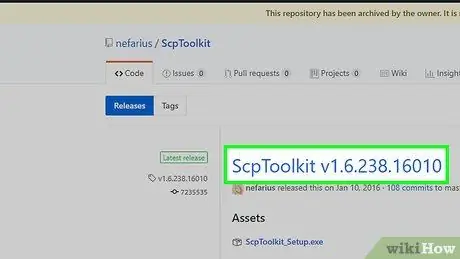
Addım 6. CQBK Alətlər dəstini yükləyin
Bu proqram Windows -a PS3 nəzarətçilərindən istifadə etməyə imkan verir.
- Veb brauzerində SCP Toolkit saytına daxil olun.
- Basın ScpToolkit_Setup.exe "Aktivlər" başlığının altında yerləşir.
- Faylın endirilməsinin bitməsini gözləyin.
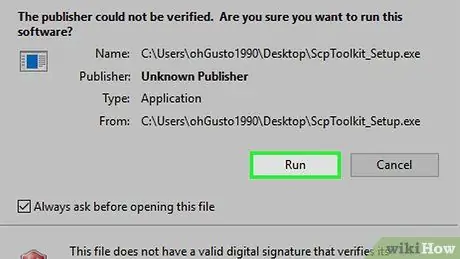
Addım 7. SCP Toolkit proqramını quraşdırın
Bunu necə etmək olar:
- Quraşdırma faylını iki dəfə vurun.
- Basın Bəli tələb olunduqda.
-
Düymə görünənə qədər verilən təlimatları izləyin Yüklemek, sonra düyməni basın.
Bəlkə bəzi düymələri basmalısınız Yüklemek fərqli
- Bir ön şərt proqramı (əsas proqramın işləməsi üçün quraşdırılması lazım olan bir proqram) qurmağınız istənirsə, vurun Sonrakı ilkin proqramlar quraşdırılana qədər.
- Basın Bitirin tələb olunduqda.
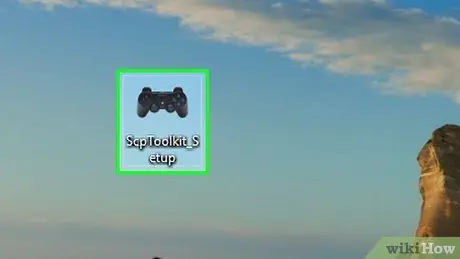
Addım 8. "SCPToolkitDriver" yükləyici proqramını işə salın
Masaüstündeki tətbiq simgesini iki dəfə vuraraq proqramı işə salın.
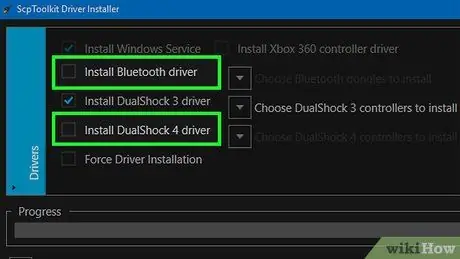
Addım 9. İstenmeyen variantları aradan buraxın
"DualShock4 Controller Install" və "Bluetooth" qutularının yanında istifadə etmək istəmədiyiniz digər seçimləri işarələyin.
Burada qeyd olunmayan digər onay qutularından heç biri ilə tanış deyilsinizsə, onları yoxlamadan çıxarmaq yaxşı olar
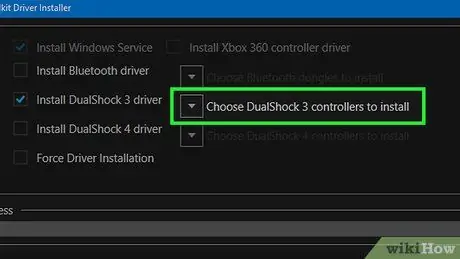
Addım 10. "Install to DualShock 3 Controllers" seçin
Bu qutu pəncərənin sağ tərəfindədir.
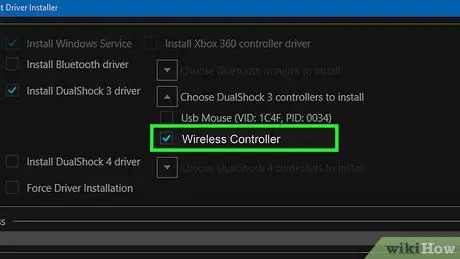
Addım 11. "Simsiz Nəzarətçi" seçimini yoxlayın
Kompüterinizdə quraşdırılmış bütün cihazların siyahısını görə bilərsiniz (məsələn, klaviatura/klaviatura, siçan/siçan, veb kamera və s.). Burada PS3 nəzarətçiniz "Kabelsiz Nəzarətçi (Arayüz [sayı])" yazan bir seçim olacaq.
[Sayı] bölməsi hazırda nəzarətçinin istifadə etdiyi USB portunu göstərir
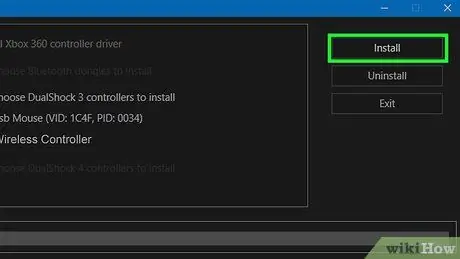
Addım 12. Pəncərənin sağ tərəfində yerləşən Quraşdır düyməsini basın
SCP Toolkit, nəzarətçi sürücüsünü quraşdırmağa başlayacaq.
Quraşdırma tamamlandıqdan sonra təsdiq səsi eşidiləcək. Bu nöqtədə, uyğun oyunlar oynamaq üçün PS3 nəzarətçinizdən istifadə etməlisiniz
Metod 3 /3: Nəzarətçini Mac -a bağlayın
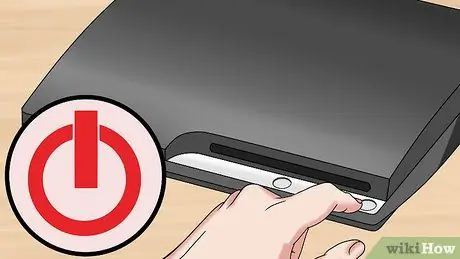
Addım 1. PS3 maşınını söndürün və enerji mənbəyindən ayırın
Adətən sinxronizasiya etmək istədiyiniz nəzarətçi ilə oynadığınız bir PS3 maşınınız varsa, onu söndürün və enerji mənbəyindən ayırın. Bu, nəzarət cihazını Mac kompüterinizlə sinxronizasiya edərkən maşının təsadüfən işə düşməsinin qarşısını almaq üçündür.

Addım 2. Nəzarətçini sıfırlayın
Düyməni basmaq üçün qatlanmış bir kağız klipi istifadə edin Sıfırla nəzarətçinin altında gizlənir. Bu, nəzarətçinin əvvəllər digər qurğularla sinxronizasiya zamanı yaranan problemləri yaşamasının qarşısını almaq üçündür.
Bu hərəkət isteğe bağlıdır, lakin çox tövsiyə olunur
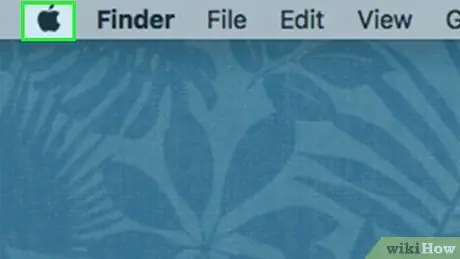
Addım 3. Apple menyusunu açın
Sol üst küncdəki Apple loqotipini vurun. Açılan bir menyu görünəcək.
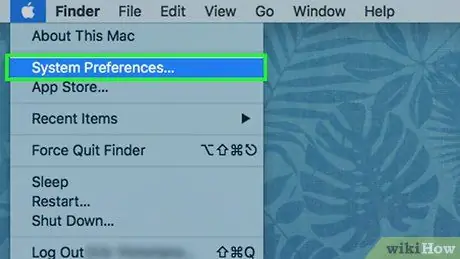
Addım 4. Açılan menyudan Sistem Tercihləri … seçimini basın
Sistem Tercihləri pəncərəsi açılacaq.
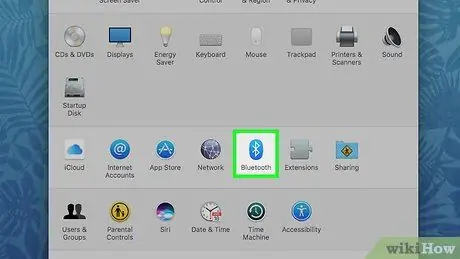
Addım 5. Bluetooth düyməsini basın
Bluetooth nişanı
Sistem Tercihləri menyusunun ortasında yerləşir.
Bu seçim yoxdursa, düyməni basaraq əsas Sistem Tercihləri menyusuna qayıdın ⋮⋮⋮⋮.
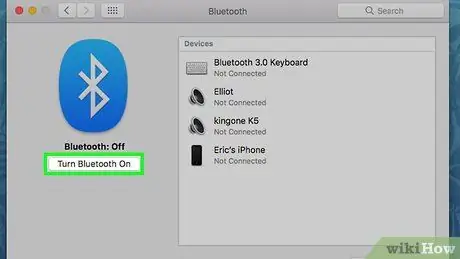
Addım 6. Bluetooth -u Aç düyməsini basın
Bu düymə səhifənin sol tərəfindədir. Bu, Mac kompüterində Bluetooth -u işə salacaq.
Düymə deyəndə Bluetooth'u söndürün, Bluetooth aktivləşdirilmiş deməkdir.

Addım 7. PS3 nəzarətçisini Mac kompüterinə qoşun
Şarj kabelinin kiçik ucunu (PS3 nəzarətçisi ilə birlikdə gələn kabel) nəzarət cihazının şarj portuna, sonra kabelin digər ucunu Mac -ın USB portuna qoşun.
Mac'inizdə USB 3.0 portu (düzbucaqlı) yox, yalnız bir USB-C portu (oval forma) varsa, prosesi davam etdirə bilmək üçün USB üçün USB 3.0-dən USB-C adapteri alın. Bu adapterləri onlayn və ya kompüter və elektronika mağazalarından əldə edə bilərsiniz
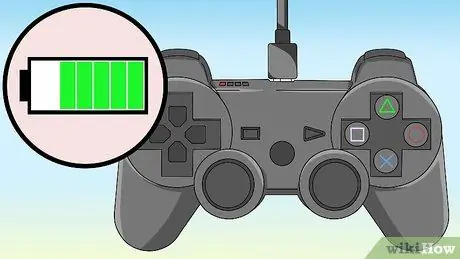
Addım 8. Lazım gələrsə, əvvəlcə nəzarətçinin şarj etməsinə icazə verin
Nəzarətçi doldurulmayıbsa, Bluetooth bağlantısı qurma prosesinə davam etməzdən əvvəl nəzarətçinin təxminən 30 dəqiqə ərzində şarj etməsinə icazə verin.

Addım 9. PlayStation düyməsini 2 saniyə basıb saxlayın
Düymə nəzarətçinin ortasındadır. Bunu etdikdən sonra idarəedicinin üstündəki işıq yanıb sönəcək.

Addım 10. Nəzarətçini ayırın, sonra cihaz sinxronizasiya olunana qədər gözləyin
Bir neçə saniyə keçdikdən sonra bu PS3 nəzarətçisi siyahıda "Bağlandı" statusu ilə görünəcək.
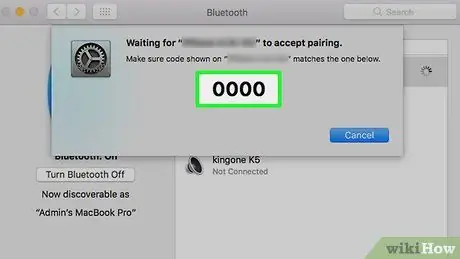
Addım 11. İstənildikdə parol kimi 0000 daxil edin
Mac'iniz nəzarətçi üçün bir parol istəsə, 0000 yazın və üzərinə basın Cüt. Daha yeni bir Mac istifadə edirsinizsə, bu ümumiyyətlə lazım deyil.
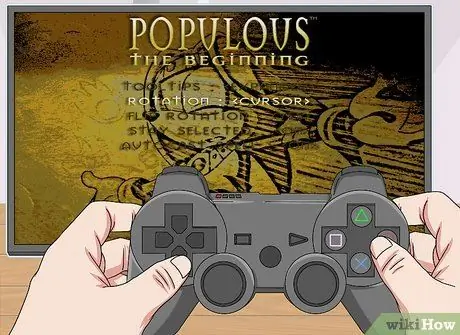
Addım 12. Oyunu oynayanda nəzarətçini təyin edin
PS3 nəzarətçiniz Mac -a Bluetooth vasitəsilə qoşulubsa, ondan gamepadları dəstəkləyən oyunlar oynamaq üçün istifadə edə bilərsiniz. Oyunu oynamaq üçün nəzarətçi düymələrini əl ilə təyin etməli ola bilərsiniz. Bunu necə edəcəyiniz, oynadığınız oyundan asılı olaraq dəyişəcək.
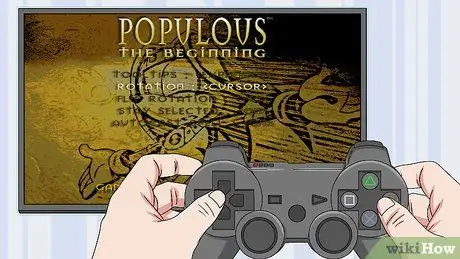
Addım 13. Tamamlandı
İpuçları
- Kontrollerdəki bəzi əlaqə problemlərini həll etmək üçün PlayStation 3 -ü yeniləyin.
- Nəzarətçini həmişə konsola və ya kompüterə qoşa bilmirsinizsə, başqa bir PS3 nəzarətçisini (həmçinin Sony markası) istifadə etməyə çalışın. Digər idarəedicilər yaxşı işləyirsə, bəlkə də ilk nəzarətçi nasazdır.






